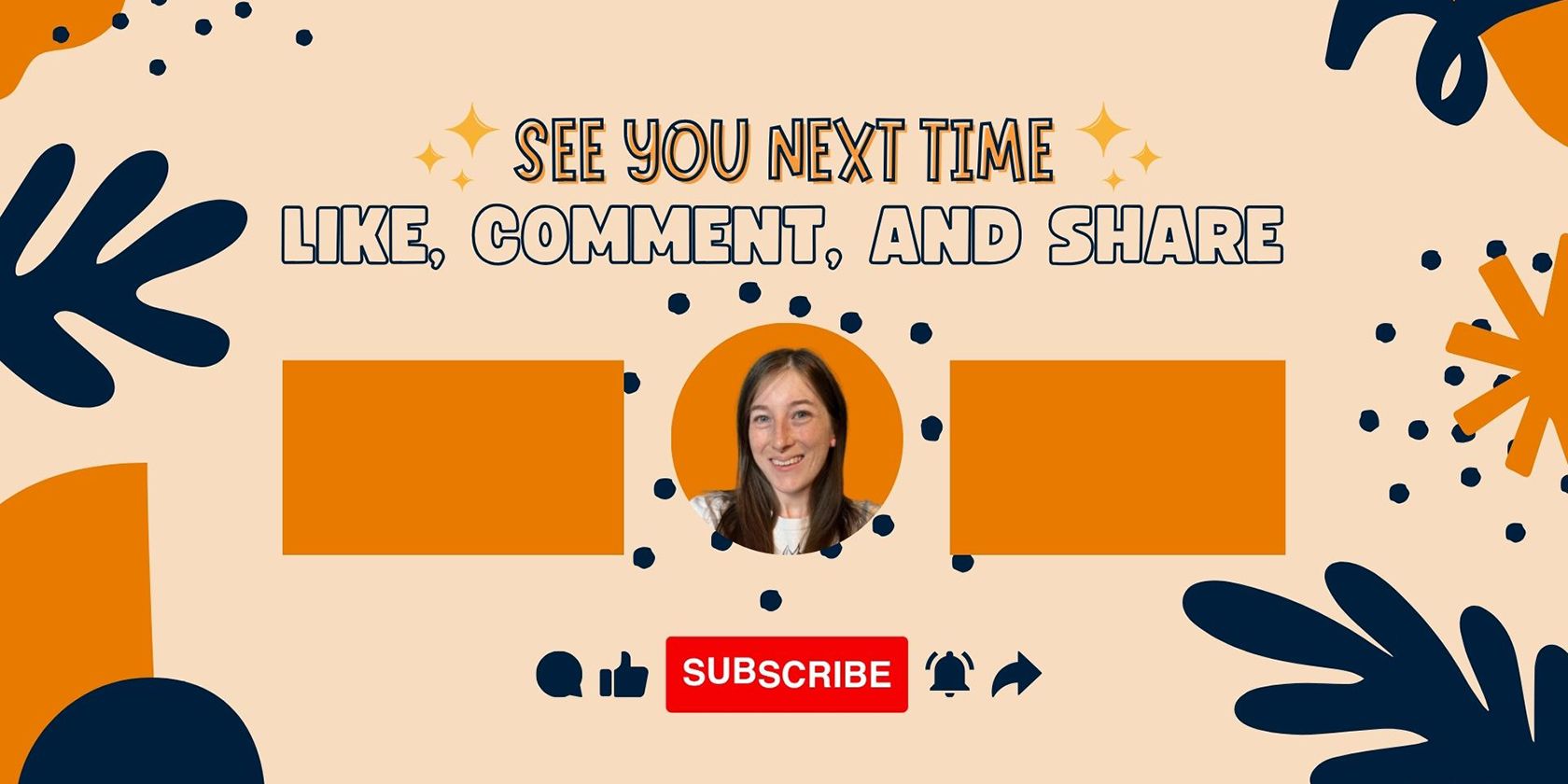کارتهای پایانی راهی عالی برای افزایش تعامل و همچنین شخصیسازی کانال YouTube شما هستند. در اینجا نحوه ایجاد با استفاده از Canva آورده شده است.
Canva گزینهها و قالبهای طراحی زیادی را برای کمک به YouTubers ارائه میکند، اما کارتهای پایانی یکی از مفیدترین چیزها برای الگوریتم YouTube هستند. با استفاده از Canva، می توانید یک صفحه پایانی با طراحی خوب به صورت رایگان بسازید. این فرآیند پیچیده ای نیست و نتایج ویدیوهای YouTube شما را بهبود می بخشد و بینندگان شما را باز می گرداند.
کارت پایان YouTube چه چیزی باید داشته باشد؟
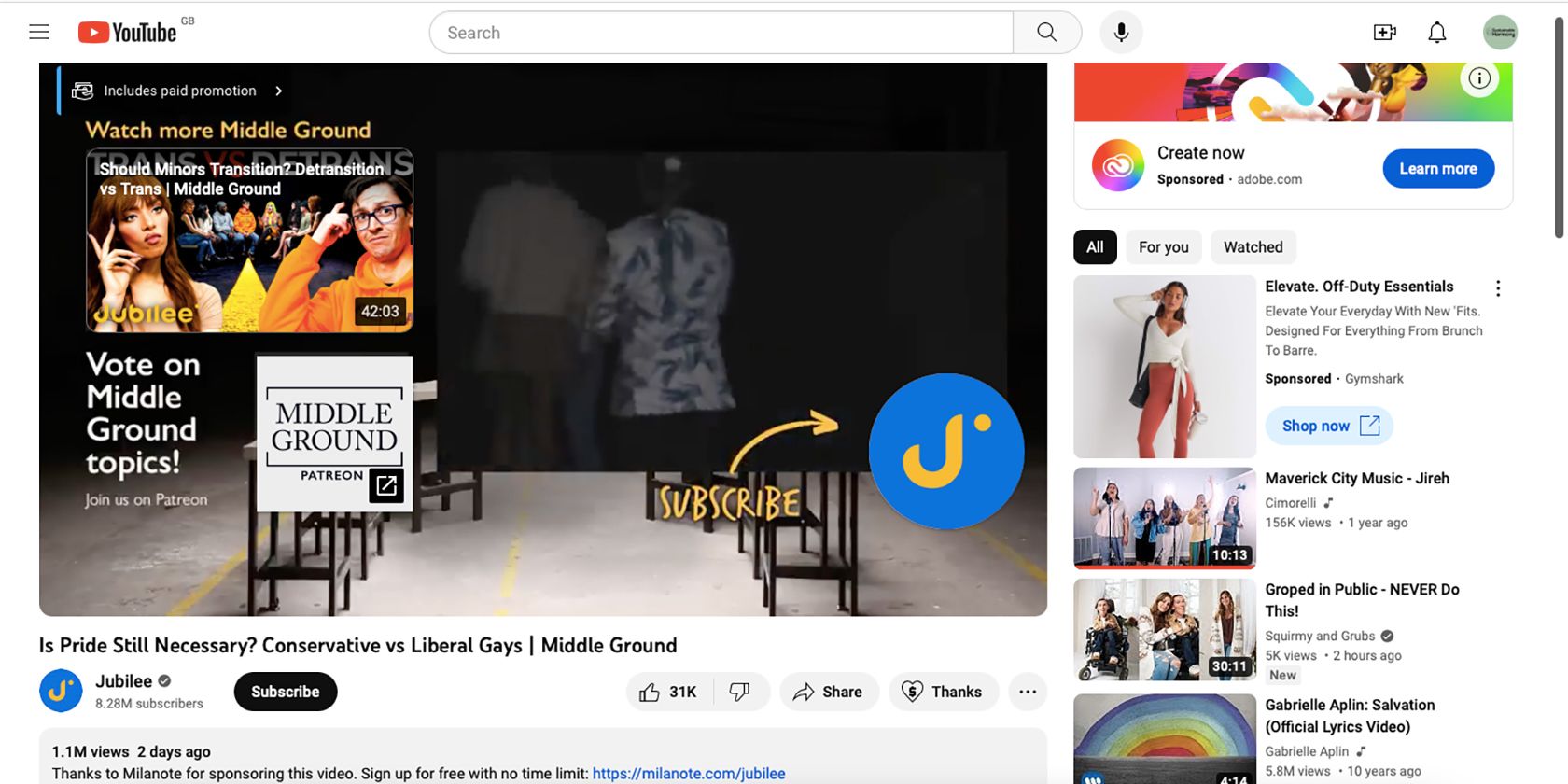
پنج عنصر تعاملی وجود دارد که یوتیوببرها میتوانند به کارتهای پایانی خود اضافه کنند. ویدیوها، فهرستهای پخش، دکمه اشتراک، تبلیغ کانال و پیوندهای خارجی (پیوندها فقط برای کانالهای YouTube Partner Program در دسترس هستند).
این عناصر بهجای فرآیند طراحی شما در Canva، در YouTube اضافه میشوند. با این حال، باید برنامهریزی کنید که چه چیزی را شامل شود تا بتوانید کارت را به درستی طراحی کنید.
کارت پایان YouTube شما باید شامل نام کانال شما باشد. حتی اگر بیننده به تازگی ویدیوی شما را تماشا کند، خوب است که یک یادآوری بصری نهایی را ارائه دهید. این به چسبیدن نام کمک می کند، بنابراین آنها می توانند به راحتی آن را بعدا جستجو کنند.
درج عکس کانال معمول است. این میتواند تصویری باشد که در تصویر کوچک کانال YouTube شما استفاده میشود، اما برای شخصیتپردازی بهتر کانالتان، خوب است از پرترهای از خودتان یا هر کسی که چهره ویدیوهای YouTube است استفاده کنید. میتوانید یک هد شات برجسته در Canva ایجاد کنید تا در کانال YouTube خود از آن استفاده کنید.
متن و ویدئوهای جذاب معمولا در اکثر کارتهای بیرونی دیده میشوند. این آخرین پیامی است که به بیننده می دهد و آخرین زمان برای فشار دادن ویدیوهای دیگر از کانال شما در حالی است که آنها همچنان در حال تماشا هستند. چیزهای زیادی وجود دارد که میتوانید به کارتهای پایانی YouTube خود اضافه کنید، اما Canva آن را به یک فرآیند سریع تبدیل میکند.
نحوه طراحی یک کارت پایانی YouTube در Canva
Canva تقریباً برای هر چیزی که فکرش را بکنید الگوهایی دارد، بنابراین فکر میکنید که الگوهایی برای کارتهای outro YouTube نیز وجود دارد. البته می توانید از قالب استفاده کنید یا طرحی را از ابتدا ایجاد کنید. هیچ یک از گزینه ها بهتر از دیگری نیست، و داشتن انتخاب عالی است.
مرحله 1: یک الگو پیدا کنید یا یک طرح سفارشی ایجاد کنید
از صفحه اصلی Canva، “YouTube End Screen” یا مشابه آن را در نوار جستجو تایپ کنید تا الگوهای مناسب را پیدا کنید. حتی اگر قالب ها همه برای کارت های یوتیوب هستند، خواهید دید که چقدر از نظر طرح و طراحی متفاوت هستند.
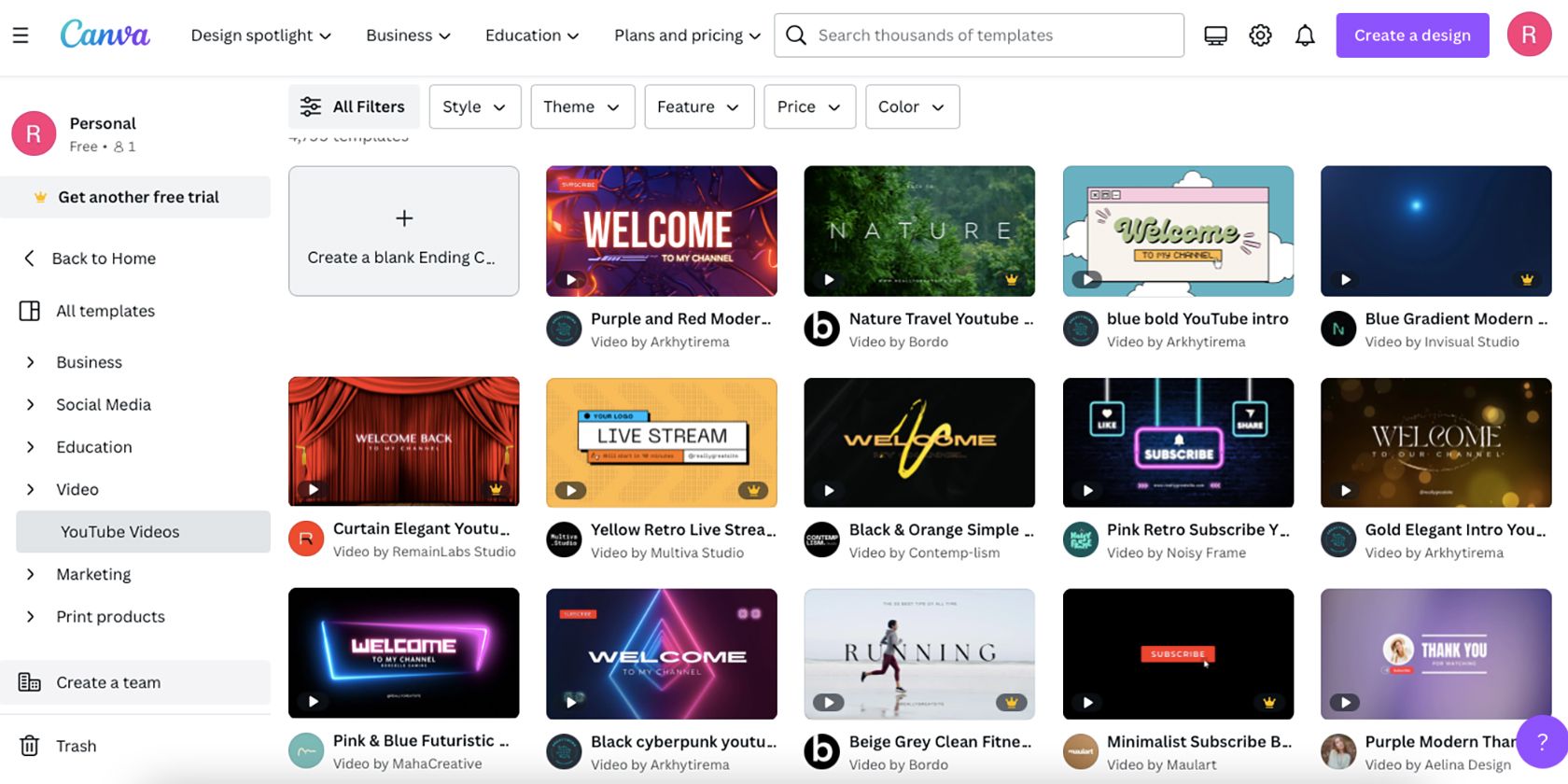
از طرف دیگر، می توانید طرح دلخواه خود را ایجاد کنید. ابعاد کارت پایانی YouTube 1920 x 1080 پیکسل است. برای ایجاد این، Create New Design > Custom Size را از صفحه اصلی Canva انتخاب کنید و 1080 را در کادر Height و 1920 را در کادر Width تایپ کنید.
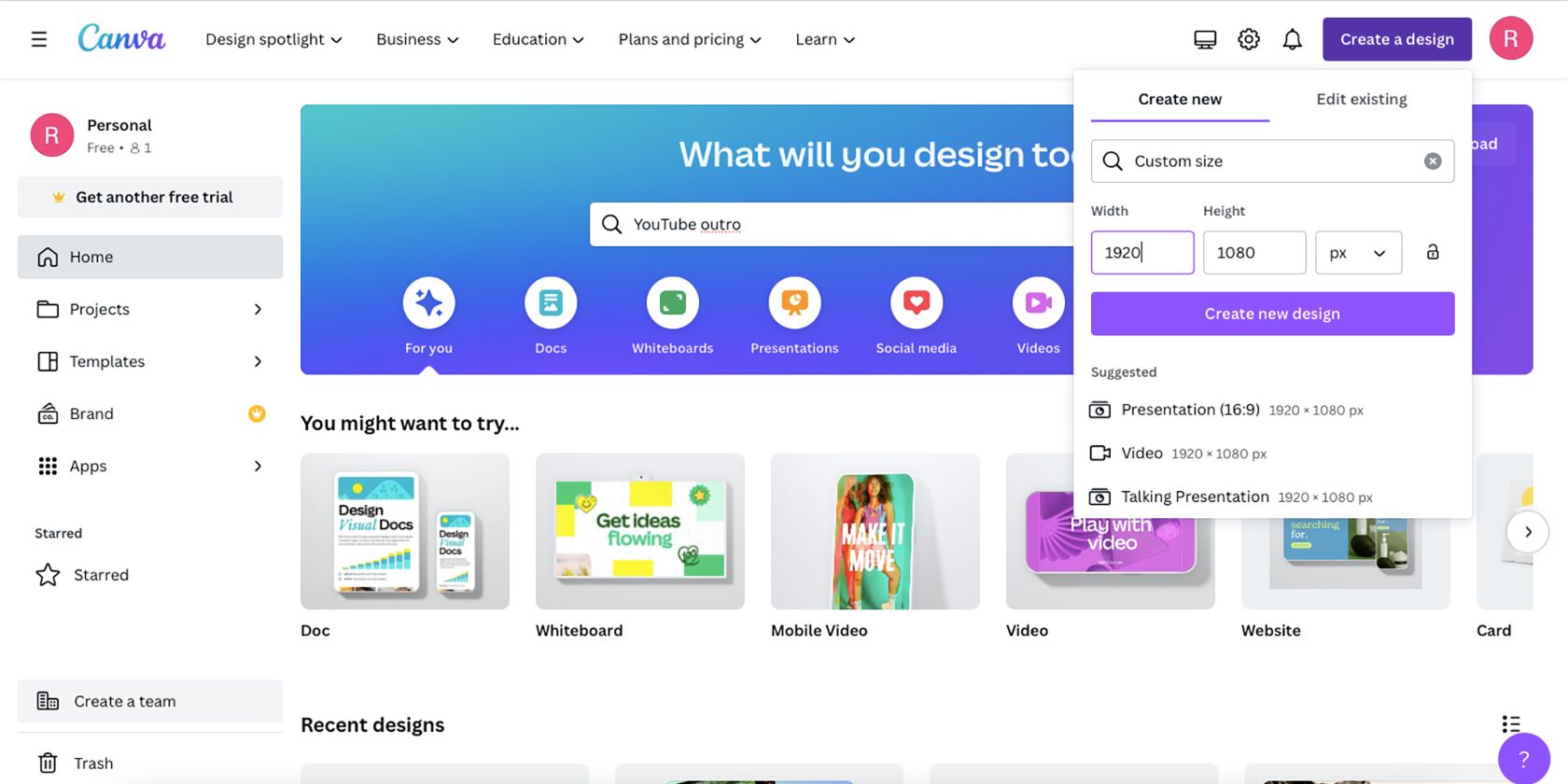
سپس Create new design را انتخاب کنید تا صفحه ویرایشگر Canva باز شود.
مرحله 2: کارت پایان YouTube خود را طراحی کنید
حتی اگر از ابتدا طراحی می کنید، می توانید از قالب های YouTube outro برای الهام بخشیدن به طراحی خود استفاده کنید. یا اگر در حال ویرایش یک الگوی موجود هستید، میتوانید عناصر قالبهای مختلف را نیز ترکیب و مطابقت دهید. در اینجا چند جنبه طراحی وجود دارد که باید روی آنها تمرکز کرد.
رنگ های برند
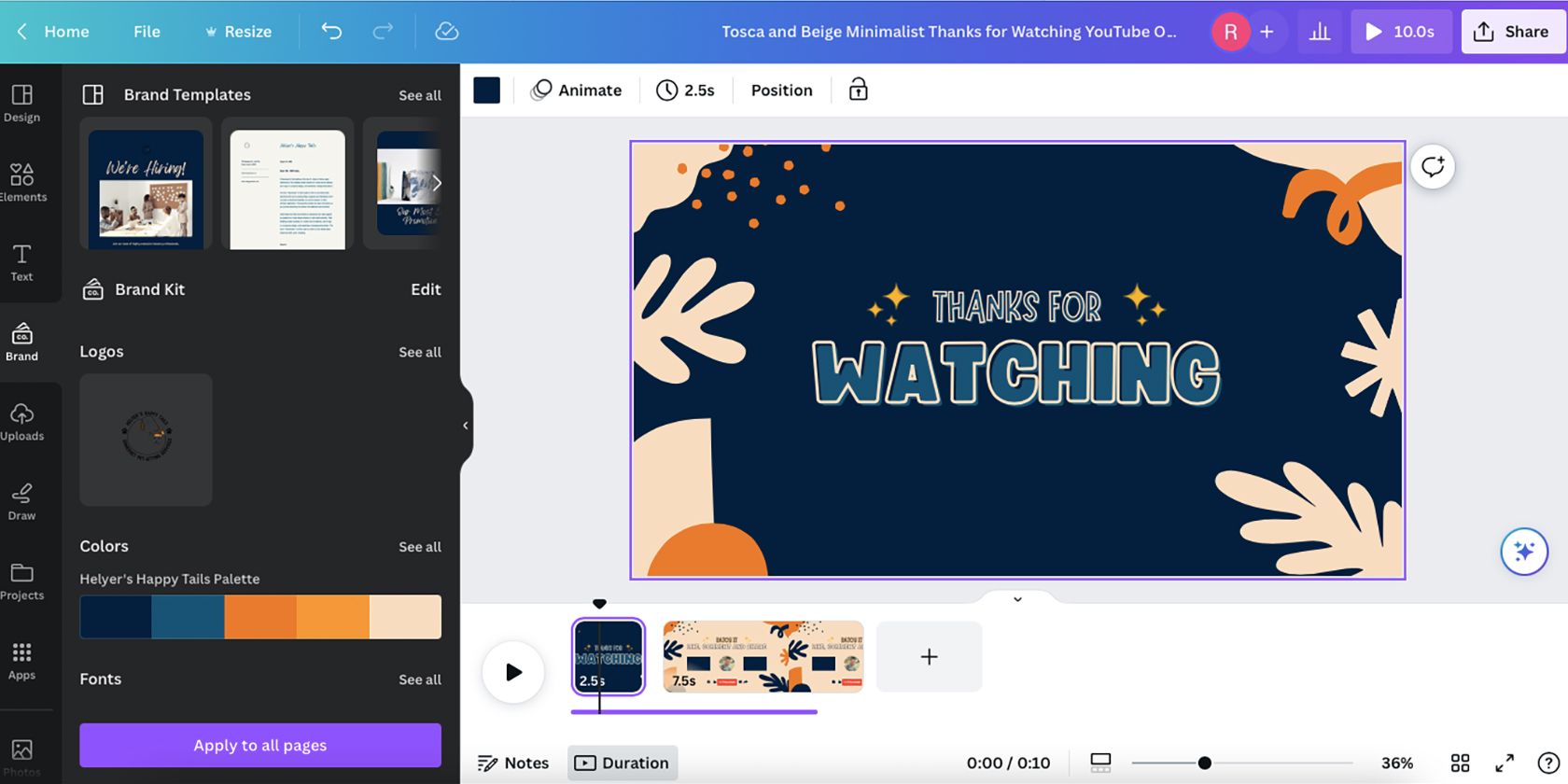
برای شروع طراحی خود، از رنگ های برند مرتبط با کانال YouTube خود در کارت پایانی خود استفاده کنید. اگر کاربر Canva Pro هستید، میتوانید از مرکز کیت برند Canva برای صرفهجویی در وقت خود استفاده کنید.
پیام فراق شما
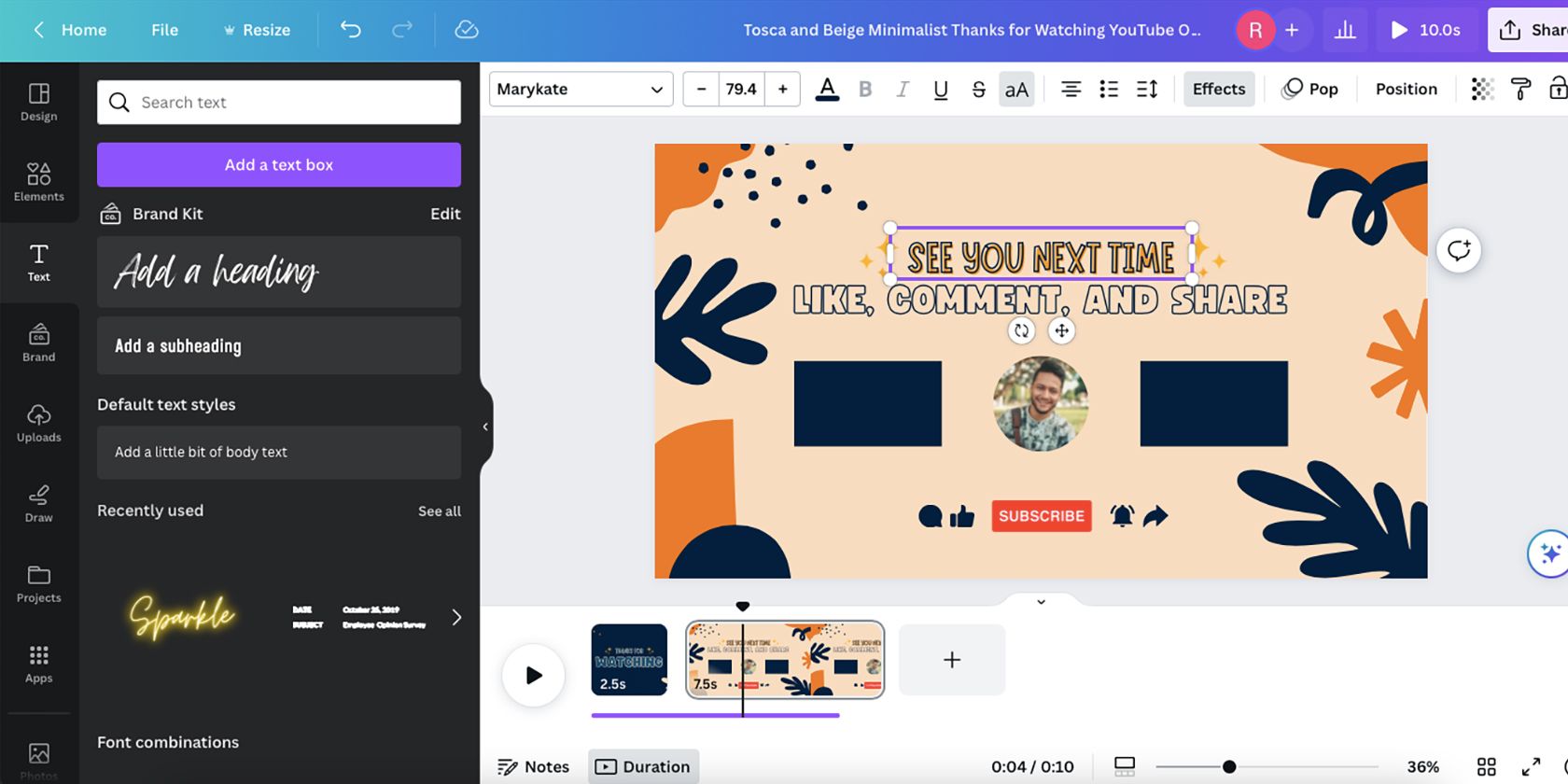
در مورد متنی که می خواهید و پیامی که برای بینندگان خود ارسال می کنید تصمیم بگیرید. اگر ویدیوها را به کارت خود اضافه می کنید، گفتن “از تماشای شما متشکرم” یا “ویدیوهای بیشتری را بررسی کنید” معمول است. برخی از افراد دعوت به اقدام (CTA) مانند “اشتراک” یا “ما را دنبال کنید” با پیوندهایی به رسانه های اجتماعی دیگر ترجیح می دهند.
شما نباید از متن زیاد استفاده کنید. کارت پایان فقط حداکثر 20 ثانیه پخش می شود و متن بیش از حد برای بینندگان شما خسته کننده خواهد بود.
متغیرهای تصویر و ویدیو
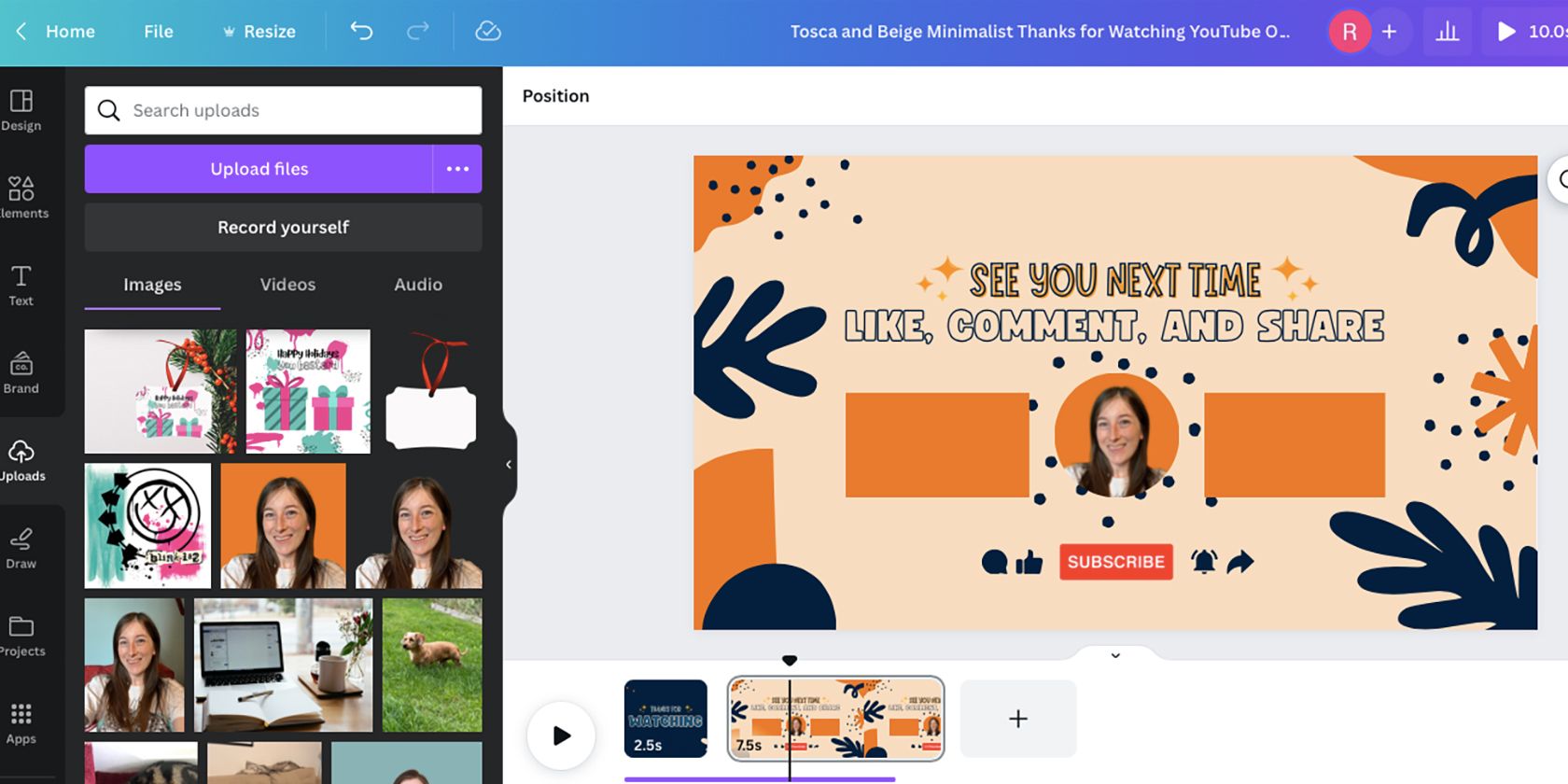
همانطور که قبلاً ذکر شد، قرار دادن یک عکس کانال یا هد شات روی کارت پایانی و همچنین مکانهایی که یک یا دو ویدیو میتوانند روی آن کلیک کنند، معمول است.
می توانید مستقیماً عکس پرتره خود را در Canva اضافه کنید. تصویر خود را در تب Uploads آپلود کنید و آن را بکشید و روی بوم خود رها کنید.
برای نگهدارندههای ویدیو، معمول است که از یک مستطیل شفاف و با رنگ خنثی در مکان یا مکانهایی که میخواهید ویدیوهایتان قرار بگیرند استفاده کنید. اگر چیزی خیلی واضح نمیخواهید، میتوانید در عوض مقداری فضای منفی با پسزمینه طراحی خود بگذارید.
عناصر بصری و انیمیشن
لازم نیست کارت پایان YouTube ثابت باشد—شما می توانید عناصر متحرک اضافه کنید. متحرک سازی در Canva آسان است و برخی از عناصر Canva موجود در حال حاضر ویژگی های متحرک را نشان می دهند.
این جزئیات دقیقتر، کارتهای پایان YouTube شما را از حالت عمومی به جذاب تبدیل میکند.
مرحله 3: کارت یوتیوب خود را ذخیره کنید
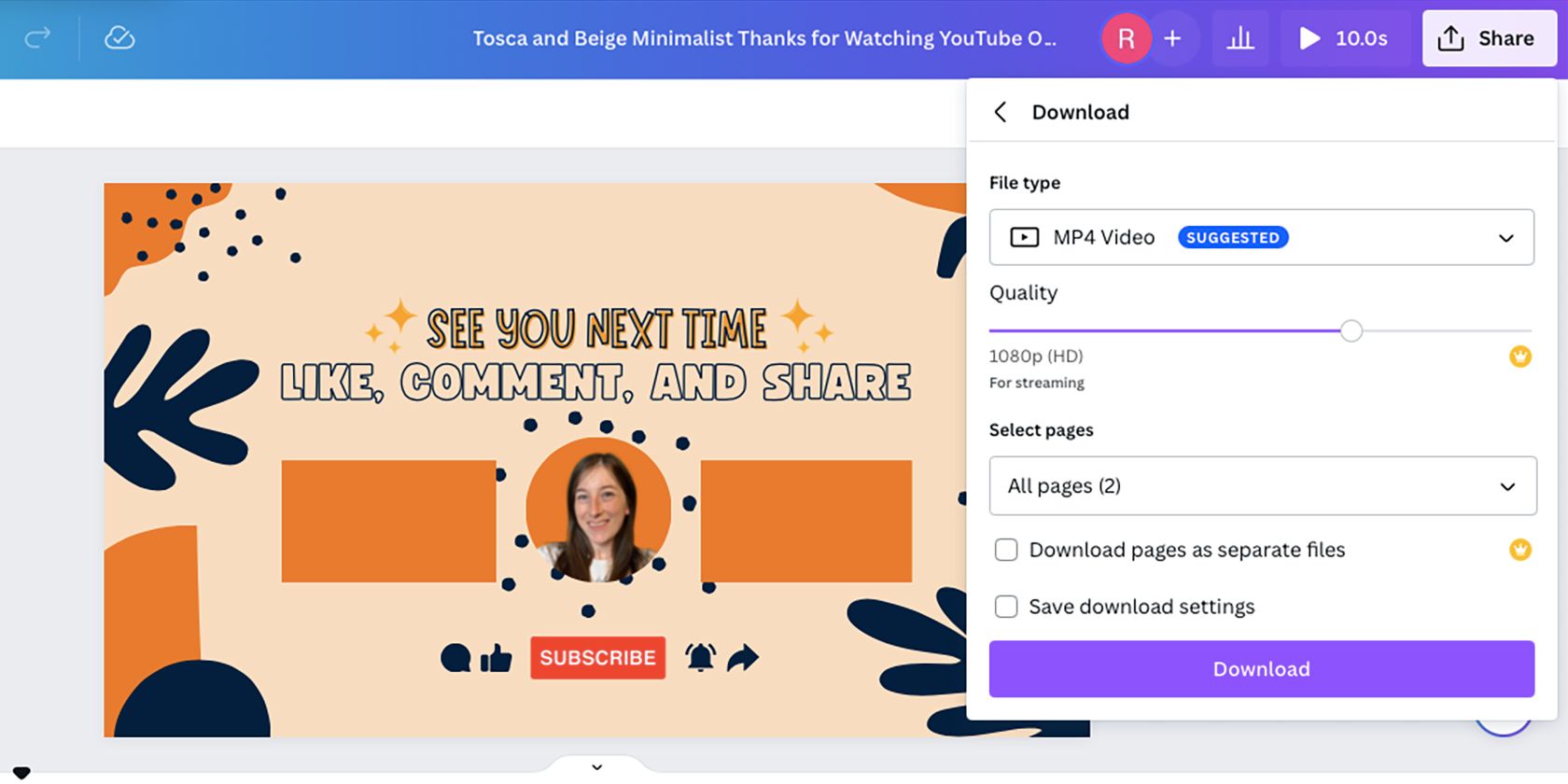
هنگامی که طراحی کارت خود را به پایان رساندید، وقت آن است که آن را صادر کنید تا بتوانید آن را به ویدیوهای خود اضافه کنید.
از آنجایی که میتوانید کارتهای پایانی مختلفی را به ویدیوهای مختلف اضافه کنید، ایده بدی نیست که یک یا دو طرح مختلف به یک سبک ایجاد کنید. این باعث صرفه جویی در زمان می شود و به شما یک نگاه ثابت و در عین حال تازه به ویدیوهایتان می دهد. به عنوان مثال، ممکن است یک کارت پایانی متمرکز بر اشتراکگذاری ویدیوهای دیگر و دیگری متمرکز بر تبلیغ حساب اینستاگرام یا وبسایت شما (برای شرکای YouTube) باشد.
اگر ویژگیهای متحرک را به کارت پایانی خود در Canva اضافه کردهاید، مطمئن شوید که آن را به صورت فایل MP4 یا GIF صادر میکنید. اگر همه چیز ثابت است، باید به صورت PNG یا JPG ذخیره شود.
برای ذخیره پروژه Canva خود، به Share > Download بروید، فرمت خود را انتخاب کنید و Download را بزنید. اگر از ساختن کارت پایان YouTube خود در Canva لذت بردید، می توانید الگوهای Canva خود را منتشر کنید تا با دیگران به اشتراک بگذارید.
مرحله 4: کارت پایانی خود را در YouTube آپلود کنید
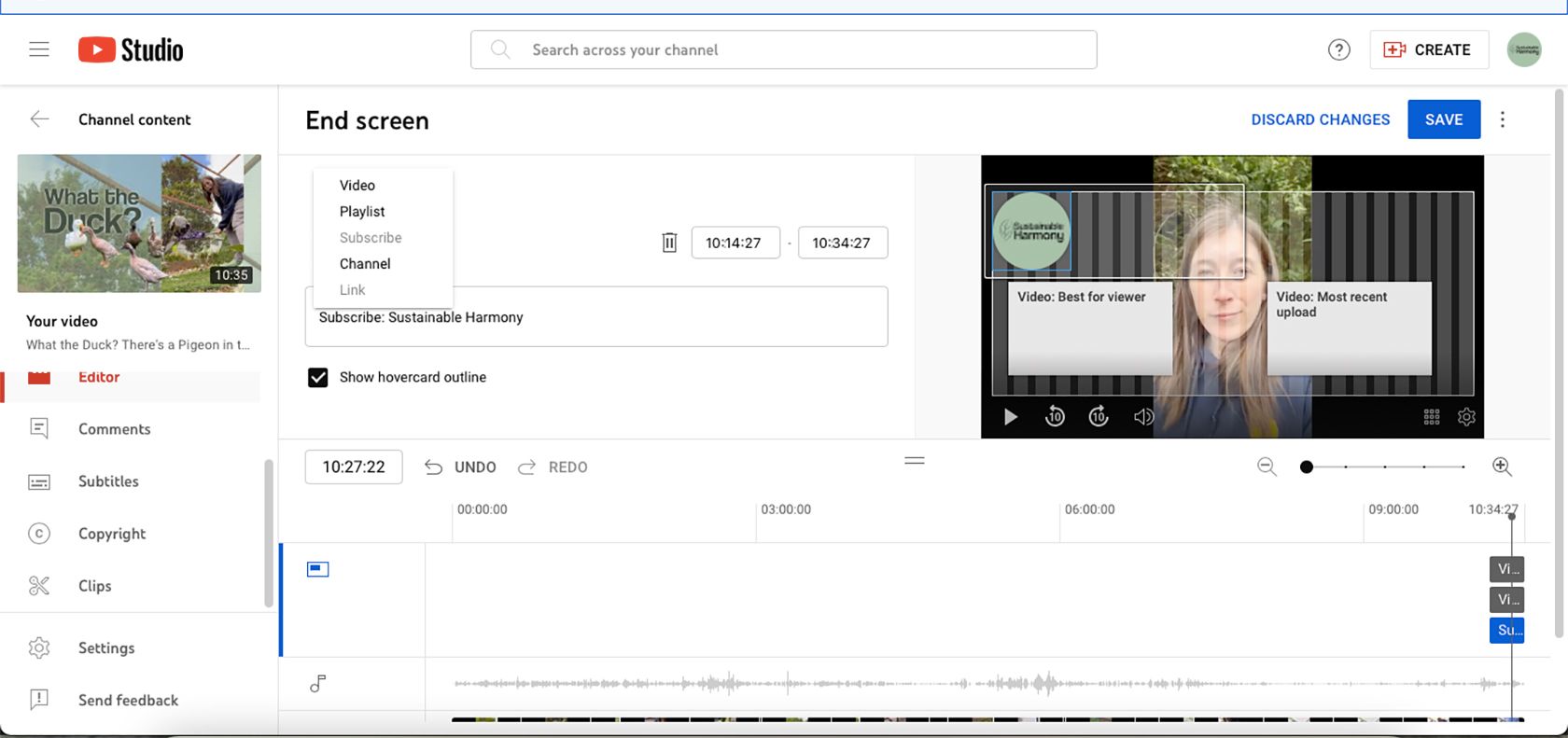
هنگامی که صفحه YouTube outro خود را طراحی و ذخیره کردید، وقت آن است که آن را به ویدیوهای خود اضافه کنید. اگرچه میتوانید صفحه پایانی YouTube را به هر ویدیویی که قبلاً در کانال شما است اضافه کنید، برای افزودن صفحه پایانی طراحیشده توسط Canva، باید قبل از افزودن عناصر صفحه پایانی YouTube به آن، آن را در انتهای ویدیوی خود ویرایش کنید.
راهنمای ما را در مورد نحوه افزودن صفحات انتهایی YouTube به ویدیوهای خود ببینید. این یک فرآیند آسان است؛ فقط عناصر را در بالای مکاننماهای قالب Canva خود حرکت دهید.
اگر تصمیم دارید در آینده صفحههای پایانی خود را تغییر دهید یا حذف کنید، میتوانید به راحتی صفحات پایانی YouTube را حذف کنید. اما برای حذف قالب Canva از یک ویدیوی موجود در یوتیوب، باید ویدیوی یوتیوب آپلود شده را ویرایش کنید، که ممکن است زمانبر باشد.
از Canva برای ایجاد کارت پایان YouTube خود استفاده کنید
ایجاد کارتهای پایانی YouTube در Canva با گرافیکهای بسیار زیادی برای انتخاب آسان است. میتوانید مکانها، متنهای جذاب و انیمیشنهای چشمنواز را اضافه کنید تا تأثیری ماندگار بر بینندگانتان بگذارد. کارتهای پایان YouTube راهی عالی برای افزودن تماسهای اضافی به عمل و شامل سئو برای بینندگان جدید برای یافتن ویدیوهای شما هستند.